ในบทความนี้จะสอนการติดตั้ง(จะว่าติดตั้งก็ไม่เชิงนะครับ แค่ดาวน์โหลดมาเก็บไว้ใน path ที่ต้องการแล้วเรียกใช้เลย) และการสร้าง workspace เบื้องต้นครับ งั้นเรามาเริ่มกันเลยครับ
หมายเหตุ : การที่จะใช้งาน Eclipse ได้นั้นผู้อ่านจำเป็นต้องติดตั้ง Java ก่อนนะครับ สามารดูขั้นตอนการติดตั้ง Java JDK ใน Window ได้จากที่นี่ครับ
การติดตั้ง Java ใน Window
การดาวน์โหลด Eclipse
ให้ผู้อ่านไปที่เว็บไซด์ : https://www.eclipse.org/downloads/ เพื่อดาวน์โหลด Eclipse เวอร์ชั่นที่เราต้องการ
หน้าต่อมาเป็นหน้าของ Mirror หน้านี้เป็นการบอกเราให้รู้ว่าเรากำลังดาวน์โหลดจาก Server ประเทศอะไร หากเราเลือก mirror ที่ใกล้กับประเทศของเราอัตราการดาวน์โหลดก็จะเร็วขึ้น หากไม่สนใจก็เลือกตามค่า Default ที่ให้มาแล้วคลิก Download ได้เลยครับ
การ Start Eclipse และการสร้าง Workspace
หลังจากดาวน์โหลดมาเรีบยร้อยแล้วให้ทำการคลาย zip ไว้ใน path ที่เราต้องการ จากนั้นเข้าไปในโฟรเดอร์ eclipse โฟรเดอร์ที่ได้หลังจากคลาย zip ให้ทำทำตามดังรูปเพื่อทำลิงค์ไปหน้า Desktop เพื่อให้ง่ายต่อการเรียกใช้งาน
ไปที่หน้า Desktop ของเราจะเห็น icon link ของ eclipse ให้เราคลิกเพื่อ start eclipse
หน้าต่อมาเป็นหน้าสำหรับ workspace หรือพื้นที่สำหรับการทำงาน
- เราจะสร้างไว้ที่ไหนก็ได้ หรือเลือก default ตามที่ eclipse กำหนดให้
- เชคเลือกหากต้องการให้เป็น default workspace หากถูกเลือกแล้วในการเปิดใช้งานครั้งต่อไประบบจะไม่ถามให้เราเลือก workspace อีก
- คลิกปุ่ม OK
หน้าจอปกติที่ใช้ทำงาน






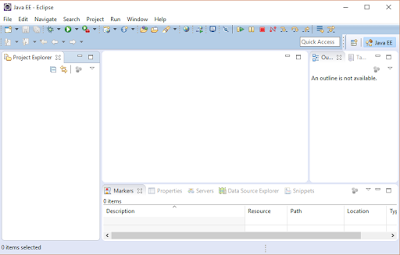
0 comments:
Post a Comment